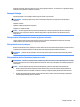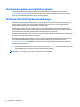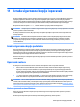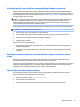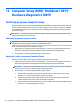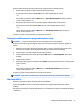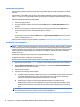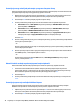User Manual - Windows 8.1
Table Of Contents
- Dobro došli
- Upoznavanje računala
- Povezivanje s mrežom
- Povezivanje s bežičnom mrežom
- Povezivanje s ožičenom mrežom
- Kretanje pomoću tipkovnice, gesta dodira i pokazivačkih uređaja
- Korištenje pokazivačkih uređaja
- Podešavanje postavki pokazivačkih uređaja
- Korištenje dodirne pločice (TouchPada) i gesta
- Upotreba tipkovnice
- Korištenje pokazivačkih uređaja
- Multimediji
- Upravljanje napajanjem
- Isključivanje računala
- Podešavanje mogućnosti napajanja
- Korištenje stanja za uštedu energije
- Korištenje baterijskog napajanja
- Pronalazak dodatnih informacija o bateriji
- Korištenje alata za provjeru baterije
- Prikaz preostale napunjenosti baterije
- Maksimiziranje vremena pražnjenja baterije
- Upravljanje niskim razinama napunjenosti baterije
- Umetanje ili uklanjanje baterije
- Ušteda energije baterije
- Pohranjivanje korisnički zamjenjive baterije
- Odlaganje baterije koju korisnik može zamijeniti
- Zamjena baterije koju korisnik može zamijeniti
- Upotreba vanjskog izvora izmjeničnog napajanja
- Vanjske kartice i uređaji
- Pogoni
- Sigurnost
- Zaštita računala
- Upotreba lozinki
- Upotreba antivirusnog softvera
- Upotreba softverskog vatrozida
- Instaliranje ključnih sigurnosnih ažuriranja
- Korištenje programa HP Client Security (samo određeni modeli)
- Upotreba programa HP Touchpoint Manager (samo neki modeli)
- Ugradnja dodatnog sigurnosnog kabela
- Korištenje čitača otisaka prstiju (samo određeni modeli)
- Održavanje
- Izrada sigurnosne kopije i oporavak
- Computer Setup (BIOS), MultiBoot i HP PC Hardware Diagnostics (UEFI)
- Podrška
- Tehnički podaci
- Pristupačnost
- Putovanje s računalom
- Otklanjanje poteškoća
- Resursi za rješavanje problema
- Rješavanje problema
- Računalo se ne može pokrenuti
- Na zaslonu računala ništa se ne prikazuje
- Softver ne funkcionira kako valja
- Računalo je uključeno, ali ne reagira
- Računalo je neuobičajeno toplo
- Neki vanjski uređaj ne funkcionira
- Bežična veza ne funkcionira
- Ne pokreće se reprodukcija diska u dodatnom vanjskom optičkom pogonu
- Film nije vidljiv na vanjskom zaslonu
- Postupak snimanja diska u dodatnom vanjskom optičkom pogonu ne započinje ili se prekida prije no što ...
- Elektrostatički izboj
- Kazalo
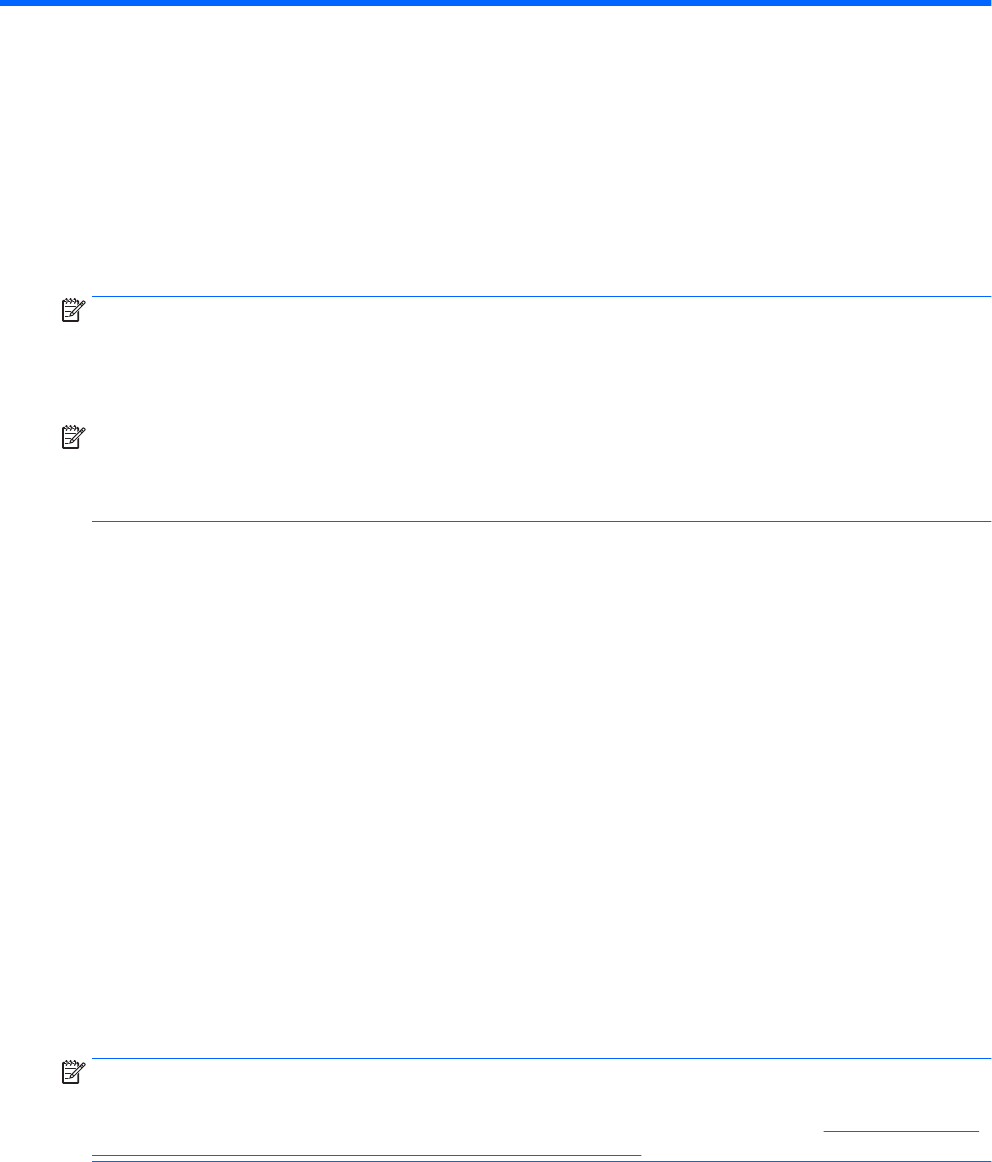
11 Izrada sigurnosne kopije i oporavak
Da biste zaštitili podatke, pomoću značajke sigurnosnog kopiranja i vraćanja u sustavu Windows sigurnosno
kopirajte pojedinačne datoteke i mape, sigurnosno kopirajte cijeli tvrdi disk, stvorite medij za popravak
sustava (samo određeni modeli) pomoću dodatnog vanjskog optičkog pogona ili pak stvorite točke vraćanja
sustava. U slučaju kvara sustava sadržaj računala možete vratiti pomoću datoteka sigurnosnih kopija.
Na početnom zaslonu upišite obnovi, a zatim odaberite s popisa prikazanih mogućnosti.
NAPOMENA: detaljne upute o različitim mogućnostima sigurnosnog kopiranja i vraćanja potražite u temama
pomoći i podrške u sustavu Windows.
U slučaju nestabilnosti sustava, HP preporučuje da ispišete postupke za oporavak sustava i spremite ih za
kasniju upotrebu.
NAPOMENA: Windows sadrži značajku kontrole korisničkih računa radi poboljšanja sigurnosti računala.
Možda će se zatražiti dozvola ili lozinka za zadatke kao što su instalacija softvera, pokretanje uslužnih
programa ili promjena postavki u sustavu Windows. Dodatne informacije potražite u pomoći i podršci u
sustavu Windows.
Izrada sigurnosne kopije podataka
Oporavak nakon kvara sustava potpun je koliko i vaša zadnja sigurnosna kopija. Trebali biste odmah nakon
početnog postavljanja sustava stvoriti medije za popravak sustava i početnu sigurnosnu kopiju. Tijekom
dodavanja novog softvera i podatkovnih datoteka nastavite s redovitom izradom sigurnosnih kopija sustava
kako biste sigurnosnu kopiju održavali relativno ažurnom.
Dodatne informacije o značajkama sigurnosnog kopiranja u sustavu Windows potražite u pomoći i podršci u
sustavu Windows.
Oporavak sustava
U slučaju kvara ili nestabilnosti sustava računalo sadrži sljedeće alate za oporavak datoteka:
●
Alati za obnovu sustava Windows (samo odabrani modeli): možete koristiti značajku sigurnosnog
kopiranja i vraćanja u sustavu Windows za oporavak podataka čiju ste sigurnosnu kopiju prethodno
stvorili. Možete upotrijebiti i funkciju automatskog popravka sustava Windows da biste riješili probleme
koji bi mogli spriječiti pravilno pokretanje sustava Windows.
●
f11 alati za oporavak: možete upotrijebiti f11 alate za oporavak da biste oporavili izvornu sliku tvrdog
diska. Slika obuhvaća operacijski sustav Windows i softverske programe instalirane u tvornici.
NAPOMENA: ako ne možete pokrenuti računalo ni koristiti medije za popravak sustava koje ste prethodno
stvorili (samo određeni modeli), morate kupiti medij s operacijskim sustavom Windows 8 da biste ponovno
pokrenuli računalo i popravili operacijski sustav. Dodatne informacije potražite u odjeljku Korištenje medija s
operacijskim sustavom Windows (kupuje se zasebno) na stranici 73.
Alati za oporavak sustava Windows
Upute za vraćanje datoteka i mapa koje ste prethodno sigurnosno kopirali potražite u pomoći i podršci u
sustavu Windows.
Da biste oporavili podatke pomoću funkcije automatskog pokretanja, učinite sljedeće:
Izrada sigurnosne kopije podataka 71